Cách tìm ứng dụng bị ẩn trên Samsung: Thủ thuật đơn giản và hiệu quả
Trong thế giới công nghệ ngày nay, điện thoại di động đã trở thành một phần không thể thiếu trong cuộc sống của chúng ta. Samsung, một trong những nhà sản xuất hàng đầu, luôn cung cấp những giao diện người dùng tiện lợi. Tuy nhiên, đôi khi chúng ta có thể bị bối rối khi ứng dụng yêu thích bỗng dưng biến mất hoặc bị ẩn. May mắn thay, có một số thủ thuật đơn giản nhưng hiệu quả giúp chúng ta tìm lại những ứng dụng bị ẩn trên điện thoại Samsung. Hãy cùng khám phá những cách tìm ứng dụng bị ẩn trên Samsung để giải quyết vấn đề một cách nhanh chóng và dễ dàng.
Xem thêm: Cách ẩn ứng dụng trên Vivo
Cách tìm ứng dụng bị ẩn trên Samsung
Để tìm ứng dụng bị ẩn trên điện thoại Samsung, bạn có thể thực hiện các bước sau:
Lưu ý: Với cách này người dùng chỉ có thể tìm được những ứng dụng mà mình ẩn trước đó và mình phải nhớ mật mã mình đặt trước đó.
Bước 1: Mở ứng dụng "Điện thoại" trên điện thoại của bạn.
Bước 2: Nhập mã số mà bạn đã đặt trước đó. Ví dụ, hãy thử nhập mã "#0000#".
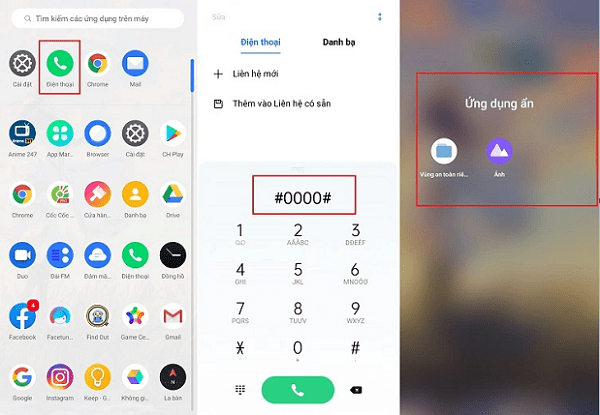
Bước 3: Bạn sẽ thấy các ứng dụng trước đó đã bị ẩn hiện ra trở lại. Bạn chỉ cần nhấp vào ứng dụng và sử dụng chúng như bình thường.
Ngoài hướng dẫn ở trên chúng tôi còn đưa đến cho bạn một số cách mở ứng dụng bị ẩn trên Samsung do trong quá trình sử dụng máy tự ẩn hoặc do một vài lỗi nhỏ nào đấy ngay sau đây:
Cách mở ứng dụng bị ẩn trên Samsung
Để có thể mở ứng dụng bị ẩn trên điện thoại Samsung thì chúng ta có thể tham khảo các cách sau đây:
Cách 1: Tiến hành khởi động lại cho điện thoại Samsung
Bạn có thể làm như sau để tìm lại các ứng dụng bị ẩn trên điện thoại Samsung: Khởi động lại máy. Bằng cách này, màn hình chính sẽ được làm mới và có thể khắc phục các lỗi thông thường, bao gồm việc các ứng dụng bị ẩn sẽ xuất hiện trở lại.

Đơn giản chỉ cần nhấn và giữ nút Nguồn khoảng 3-5 giây, sau đó chọn "Khởi động lại" trên màn hình. Việc này giúp tái khởi động hệ thống và có thể giải quyết vấn đề một cách dễ dàng.
Cách 2: Mở ứng dụng bị ẩn trên Samsung bằng cách thiết lập lại màn hình chính
Các bước thực hiện:
Bước 1: Nhấn vào biểu tượng App Drawer trên màn hình chính (Nếu có). Biểu tượng này thường nằm ở phía trên bên phải hoặc ở giữa dưới cùng của màn hình. Nếu bạn không thấy biểu tượng này, hãy chọn Cài đặt và vào mục màn hình.
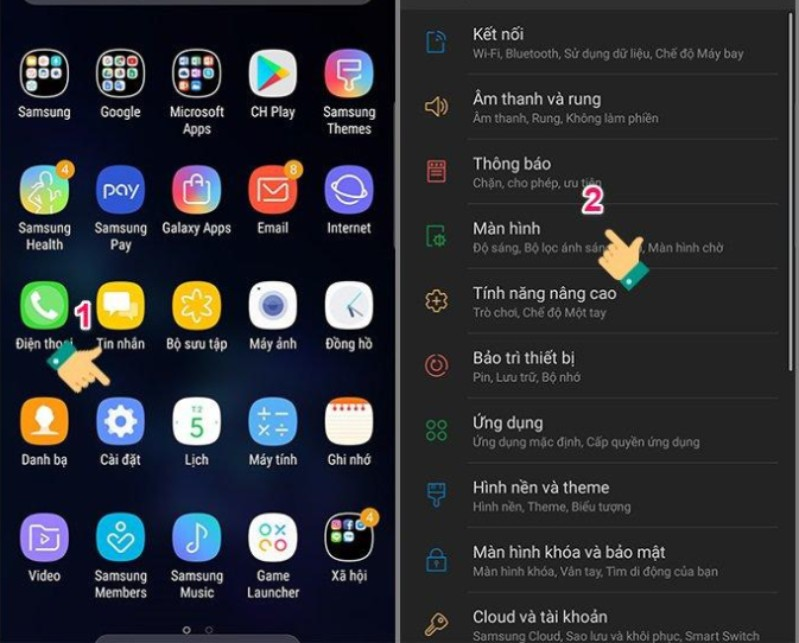
Bước 2: Tiếp theo, chọn mục Màn hình chờ và sau đó chọn Cài đặt màn hình chờ.
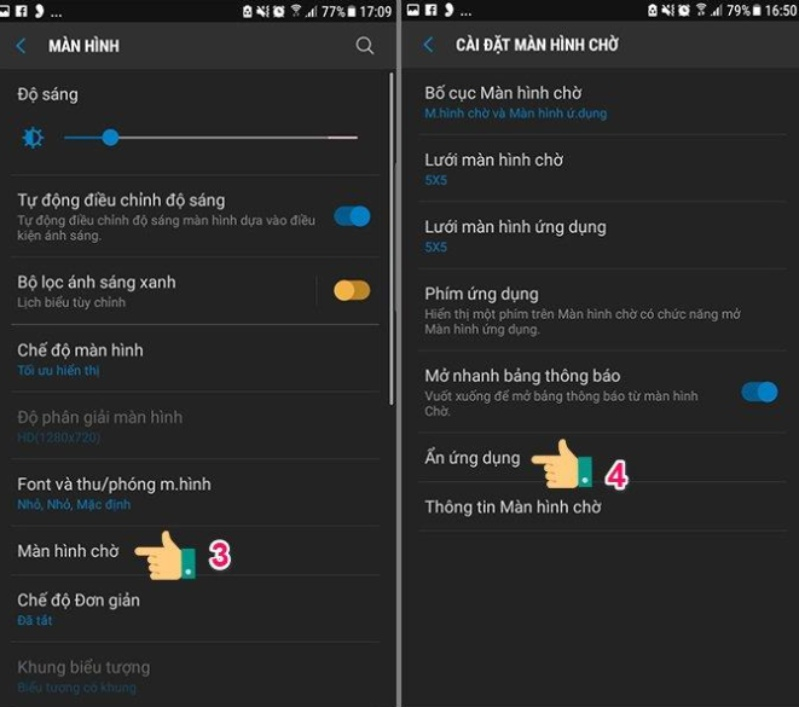
Bước 3: Trên màn hình cài đặt màn hình chờ, chọn ẩn ứng dụng. Tại đây, danh sách các ứng dụng bị ẩn sẽ hiển thị. Bạn chỉ cần nhấn vào biểu tượng dấu (-) tương ứng với ứng dụng bạn muốn hiển thị lại. Sau đó, quay trở lại màn hình chính và bạn sẽ thấy ứng dụng đó xuất hiện và có thể sử dụng như bình thường.
Lưu ý: Trên một số dòng máy, bạn có thể mở ứng dụng bị ẩn bằng cách vào Cài đặt, chọn mục Ứng dụng, nhấn vào biểu tượng Menu (Dấu 3 chấm) ở góc phải phía trên và chọn Hiển thị ứng dụng đã ẩn.
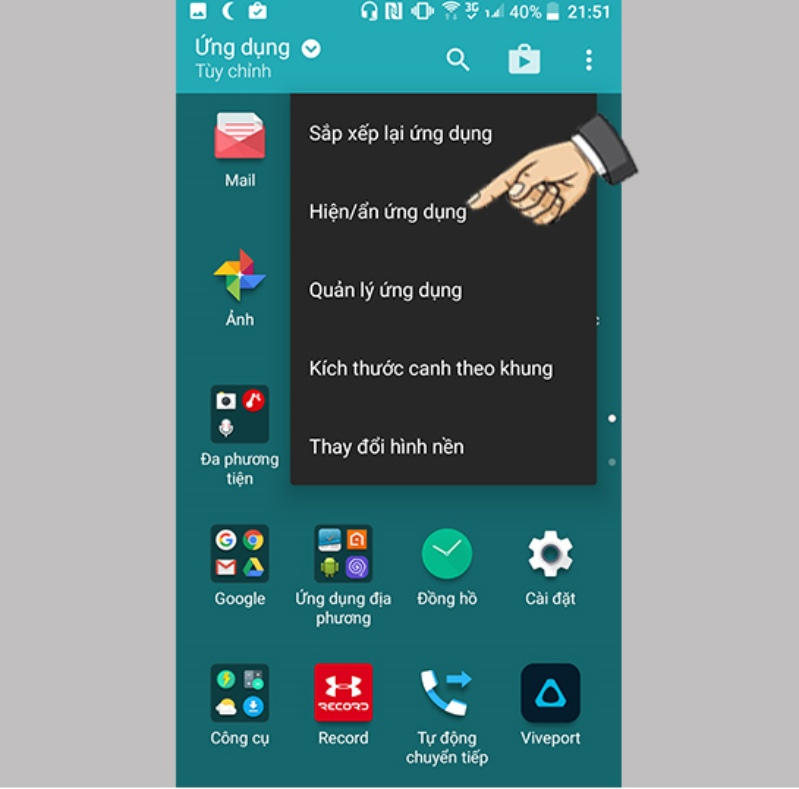
Cách 3: Kiểm tra xem ứng dụng có bị vô hiệu hóa hay không
Để khắc phục vấn đề về việc mở ứng dụng bị ẩn trên Samsung, hãy thực hiện các bước sau đây.
Trước tiên, hãy đảm bảo rằng ứng dụng không bị vô hiệu hóa. Để kiểm tra điều này, làm theo các bước sau:
Bước 1: Trên màn hình chính, vào mục cài đặt.
Chọn "Ứng dụng".
Nhấn vào "Quản lý ứng dụng".
Bước 2: Tiếp theo, chọn mục "Tất cả ứng dụng" ở phía trên cùng của trang.
Tại đây, bạn sẽ thấy danh sách các ứng dụng đã tắt.
Bước 3: Để mở lại ứng dụng bị ẩn, hãy chọn ứng dụng đó từ danh sách và nhấn vào nút "Bật".
Việc này sẽ giúp bạn khôi phục ứng dụng và đảm bảo rằng nó sẽ xuất hiện trở lại trên màn hình chính của bạn.
Cách 4: Đảm bảo không có trình khởi chạy (Launcher) ẩn ứng dụng
Bạn có thể giải quyết vấn đề ứng dụng bị ẩn trên thiết bị Samsung của mình một cách đơn giản.
Đầu tiên, mở trình khởi chạy ứng dụng trên điện thoại.
Tiếp theo, chọn mục Menu hoặc các tùy chọn tương tự. Sau đó, tìm và nhấn vào lựa chọn bỏ ẩn các ứng dụng.
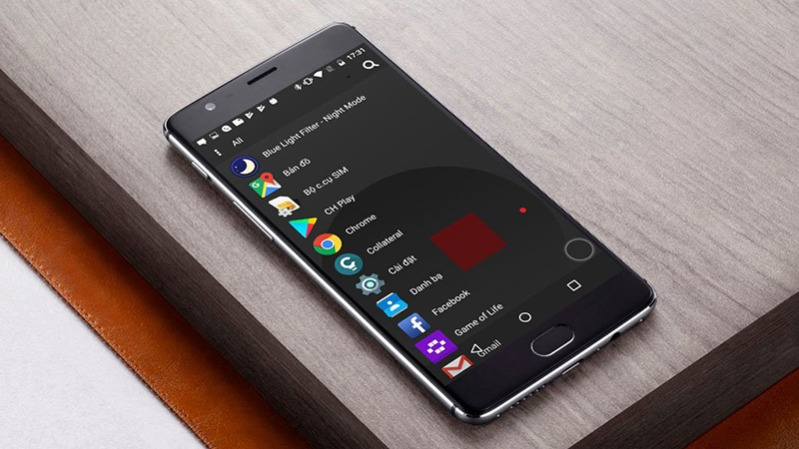
Lưu ý rằng quá trình này có thể thay đổi tùy theo dòng máy hoặc trình khởi chạy mà bạn đang sử dụng.
Kết luận
Tổng kết, tìm ứng dụng bị ẩn trên điện thoại Samsung có thể trở nên đơn giản và hiệu quả với một số thủ thuật cơ bản. Bằng cách sử dụng tính năng tìm kiếm trên hệ điều hành, kiểm tra danh sách ứng dụng ẩn trong cài đặt, hoặc sử dụng ứng dụng quản lý bộ nhớ, người dùng có thể nhanh chóng tìm thấy và khôi phục các ứng dụng bị ẩn. Việc tìm ứng dụng bị ẩn không chỉ giúp tăng khả năng sử dụng điện thoại mà còn giải quyết các vấn đề liên quan đến việc mất ứng dụng hoặc không thể truy cập vào chúng. Với những cách tìm ứng dụng bị ẩn trên Samsung thì việc tìm ứng dụng bị ẩn đã trở nên dễ dàng hơn bao giờ hết cho người dùng hiện nay.